Kaip sužinoti nešiojamojo kompiuterio IP adresą
 Nustatant tinklą dažnai reikia nurodyti IP adresą. Nepatyrusiam vartotojui gana sunku suprasti, kas tai yra ir kur jis yra. Šiame straipsnyje mes išsamiai kalbėsime apie visas nešiojamojo kompiuterio ID subtilybes.
Nustatant tinklą dažnai reikia nurodyti IP adresą. Nepatyrusiam vartotojui gana sunku suprasti, kas tai yra ir kur jis yra. Šiame straipsnyje mes išsamiai kalbėsime apie visas nešiojamojo kompiuterio ID subtilybes.
Straipsnio turinys
Kas yra IP adresas ir kodėl jį reikia žinoti
Kiekvienas žmogus turi savo namų adresą. Jis gyvena tam tikrame mieste tokioje ir tokioje gatvėje konkrečiame name ir bute su tokiu ir tokiu numeriu.
Kai kompiuteris yra prijungtas prie vietinio tinklo arba prijungtas prie interneto, jam taip pat priskiriamas individualus adresas. Tai yra būtent tai, kas vadinama jūsų įrenginio IP adresu.
Šiandien yra dvi versijos: IPv4 ir IPv6. Pastarasis (128 bitų įrašymo kodas) atsirado dėl to, kad įrašant juos 32 bitų kodu (IPv4) nebelieka galimų laisvų adresų. Todėl kuriant naujus tinklus naudojamas IPv6. Tačiau paprastam vartotojui ši informacija mažai rūpi. Norėdami sukurti vietinį tinklą, jums pakaks ketvirtos versijos.
IP susideda iš pagrindinio kompiuterio kodo ir tinklo kodo ir yra padalintas į keturias 1–3 skaitmenų grupes. Tai atrodo maždaug taip: 192.168.1.20. Reikėtų pažymėti, kad yra skirtumas tarp vidinių ir išorinių adresų.Koks skirtumas? Vienintelė problema yra ta, kad vidinis IP nustato jūsų įrenginio pavadinimą vietiniame tinkle, o išorinis IP – pasauliniame (internete).
Dėmesio! Kam visa tai? Įmonės (vietiniame) tinkle IP leidžia be konfliktų bendrauti tarp konkretaus kompiuterio ir kito kompiuterio. Interneto adresas garantuoja įvestos informacijos saugumą. Pavyzdžiui, naudojant išorinį IP, elektronines pinigines galima sukonfigūruoti taip, kad būtų galima prisijungti tik iš vieno įrenginio.
Kaip sužinoti nešiojamojo kompiuterio IP adresą sistemoje Windows
Jūs jau įsitikinote, kad viskas nėra taip sudėtinga ir nesuprantama, kaip atrodo. Dabar siūlome išsamiausias instrukcijas, paaiškinančias, kaip sužinoti kompiuterio ID.
Per „Task Manager“
Nustatymo tvarka per „Task Manager“:
- Pirmiausia atidarome patį dispečerį. Tai galima padaryti vienu metu paspaudus klaviatūros klavišus „Shift“, „Ctrl“ ir „Esc“.
- Pasirodžiusiame lange eikite į skyrių „Našumas“.
- Kairėje esančiame sąraše randame skirtukus „Ethernet“ vidiniam IP adresui rasti ir „Wi-Fi“ išoriniam.
- Po diagramomis, be kitų tinklo parametrų, bus nurodytas jūsų adresas.
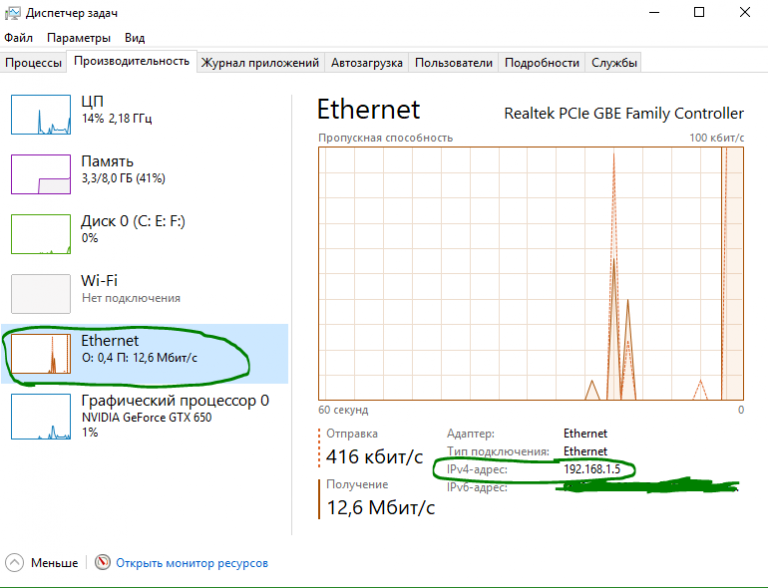
Naudodami skirtuką Parinktys
IP nustatymo seka per „Parametrus“ yra tokia:
- Atidarykite "Pradėti". Apatiniame kairiajame kampe spustelėkite krumpliaračio piktogramą ("Parinktys").
- Atsidariusiame lange mus domina skyrius „Tinklas ir internetas“, eikite į jį.
- Kairiajame meniu pasirinkite „Wi-Fi“ arba „Ethernet“ (atsižvelgiant į tai, kokį prisijungimo būdą naudojate).
- Spustelėkite eilutę „Įrangos savybės“ - čia bus pateikta visa jus dominanti informacija.
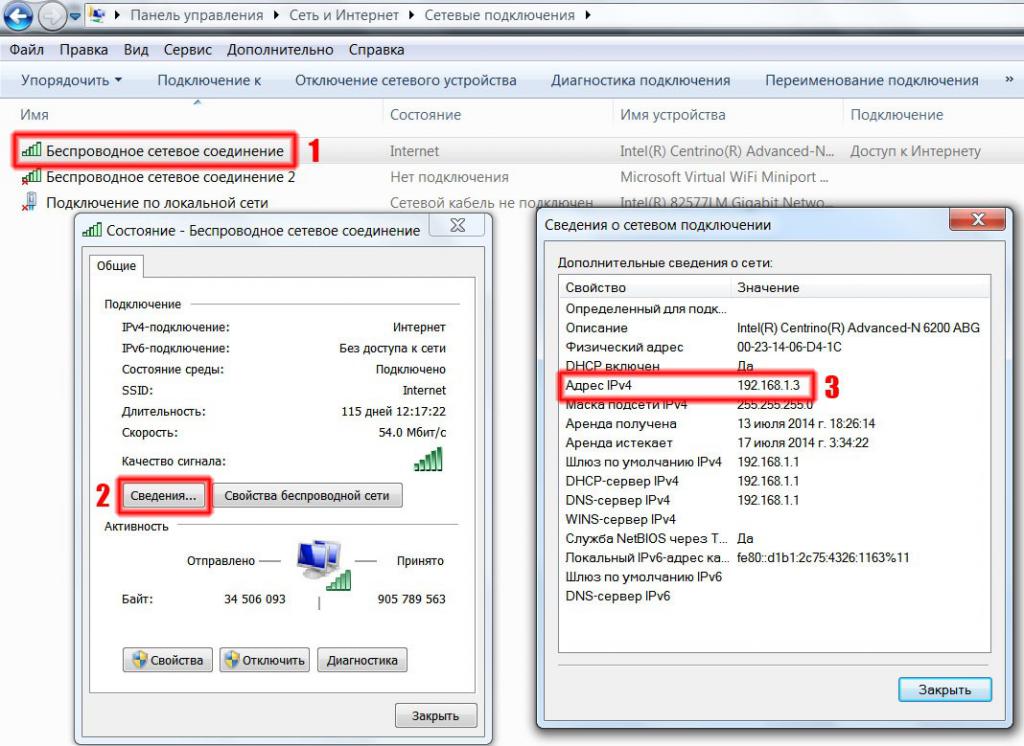
Naudojant sistemos informaciją
Vienu metu paspauskite klaviatūros klavišus „Win“ ir „R“, kad atidarytumėte langą „Run“:
- tuščioje eilutėje įveskite komandą msinfo32;
- kairėje esančiame sąraše randame submeniu „Komponentai“, kuriame atidarome „Tinklas“, tada „Adapteris“;
- Surandame naudojamo tinklo adapterio pavadinimą, kuriame bus užregistruotas reikalingas IP.
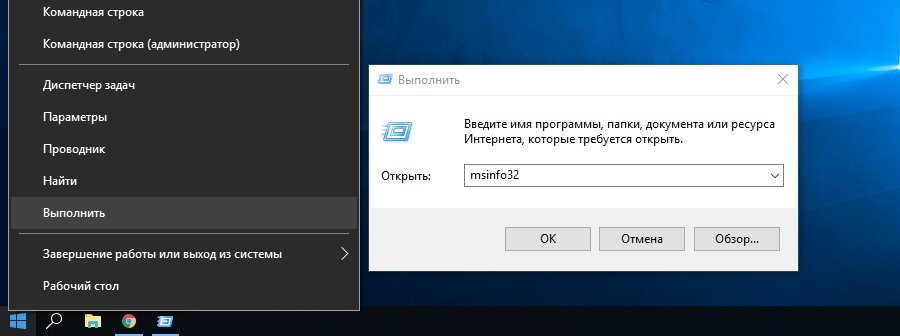
Tinklo adapterio informacijos naudojimas
Eikite į „Valdymo skydą“ (galite įvesti į paiešką):
- atidarykite kategoriją „Tinklas ir internetas“ - „Tinklo ir bendrinimo centras“;
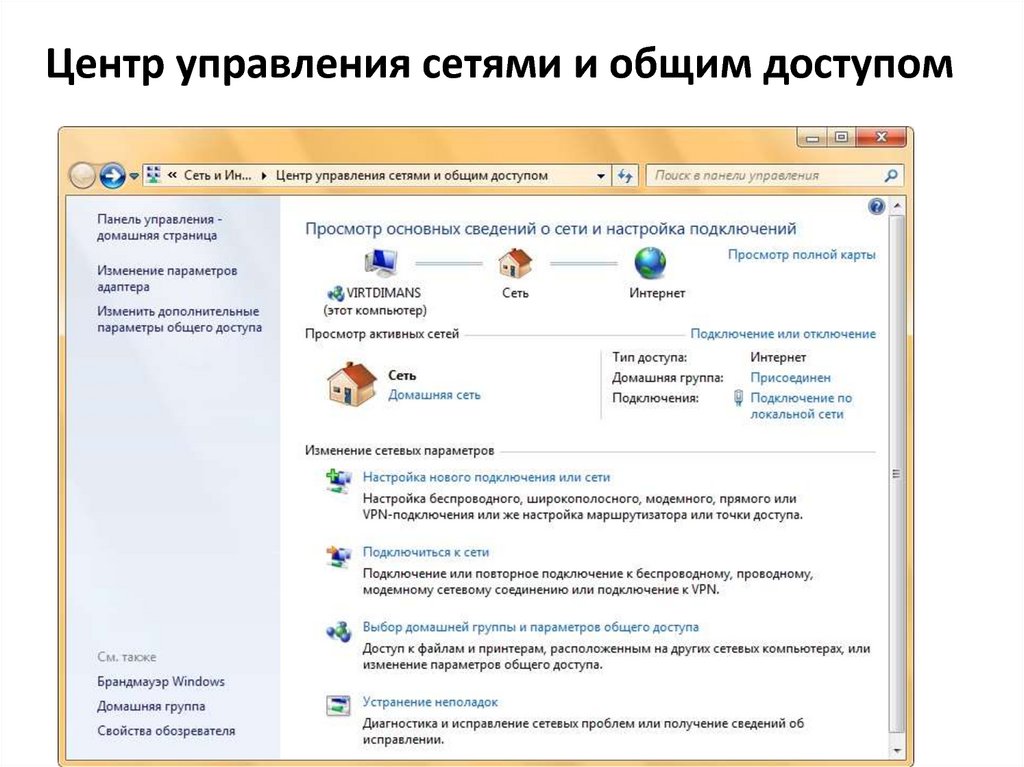
- Kairėje esančiame meniu pasirinkite „Keisti adapterio nustatymus“;
- Dukart spustelėkite naudojamo ryšio piktogramą (Ethernet – laidinis, Wi-Fi – belaidis);
- Atsidariusiame lange spustelėkite mygtuką „Išsami informacija“, kur yra norimas adresas.
Su PowerShell
„PowerShell“ sistemoje „Windows 10“ yra klasikinė komandų eilutės programa. Norėdami jį naudoti, tiesiog paieškoje įveskite „Windows Powershell“ (didinamojo stiklo piktograma įrankių juostoje apačioje). Turime jį paleisti kaip administratorius, todėl dešiniuoju pelės mygtuku spustelėkite programos nuorodą ir sąraše pasirinkite šį veiksmo elementą. Toliau:
- įveskite komandą „Get-NetIPAddress“ ir klaviatūroje paspauskite „Enter“;
- programa automatiškai pradės rodyti visus prie šio kompiuterio prijungtus IP adresus.
Per komandinę eilutę
Procedūra:
- paieškoje įvedame „cmd“ - atsidaro komandų eilutė;
- įveskite komandą „ipconfig“ - be kitos informacijos apie ryšį galite lengvai rasti reikiamą identifikatorių.
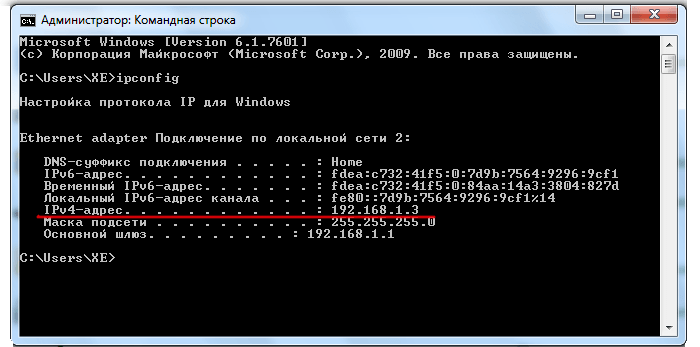
Kaip sužinoti išorinį IP adresą „Yandex
Be visų aptartų metodų, kitas specialiai tinka išoriniam IP adresui:
- atidarykite yandex.ru bet kurioje naršyklėje;
- Paieškos juostoje įveskite „IP“, po kurio viršuje pasirodys didelis rėmelis, nurodantis jūsų viešąjį adresą.
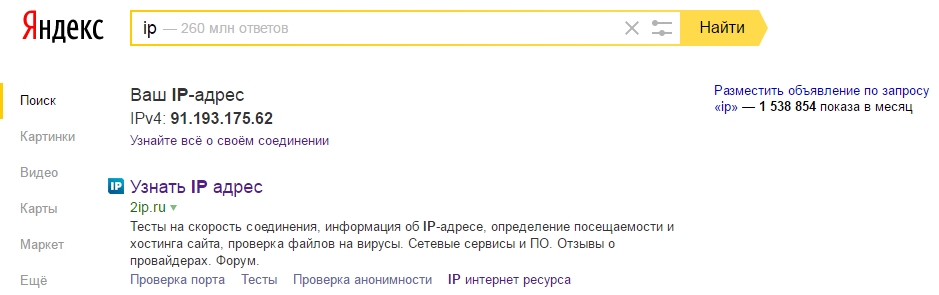
Žemiau tame pačiame rėmelyje bus nuoroda „Sužinokite viską apie savo ryšį“, kurią paspaudę galėsite atidaryti „Internetometrą“. Šis įrankis skirtas surinkti visą vartotojui reikalingą techninę informaciją apie ryšį. Čia taip pat galite išmatuoti savo interneto greitį spustelėdami atitinkamą mygtuką.
Nuoroda! Be standartinių siūlomų sprendimų, galite naudotis specialiomis paslaugomis, kurios suteikia kuo išsamesnę informaciją. Pavyzdžiui, svetainės: 2ip.ru ir ip-ping.ru.
Dabar galite lengvai rasti savo vidinius ir išorinius IP adresus.





